Turvallisuus selaimen ongelmat voivat vakavasti vaarantaa henkilötietomme ja olla hakkereiden pääsypiste. Tällä tavoin he voivat jopa hiipiä haittaohjelmia, jotka kykenevät varastamaan salasanoja, saastuttamaan järjestelmän vakoilemaan meitä jne. Siksi on välttämätöntä olla asianmukaisesti suojattu. Katsomme mitä turvatarkistaja joka on integroitu Googleen kromi koostuu siitä ja miten voimme sen avulla varmistaa, että kaikki toimii oikein.
Mikä on Chrome Security Checker
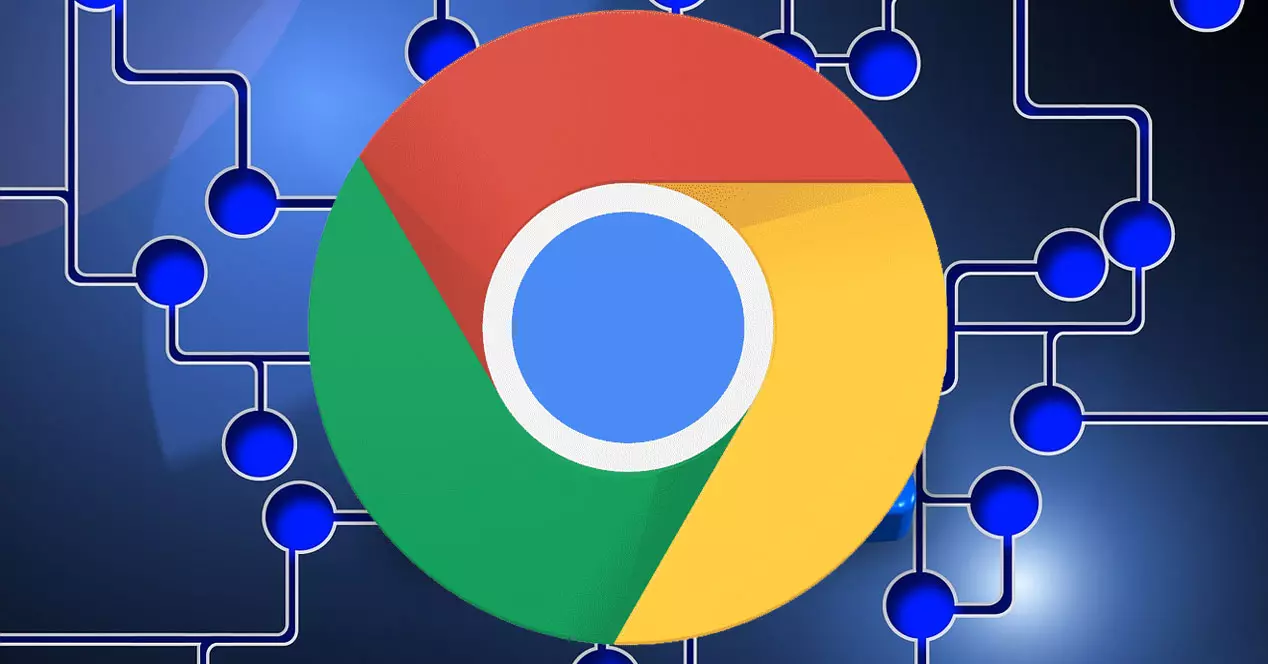
Mitä meille voi tapahtua selain ? Totuus on, että voimme kärsiä tietokonehyökkäyksistä tai turvallisuusongelmista eri syistä. Jos esimerkiksi asennamme laajennuksen, joka osoittautuu petokseksi. Oletetaan, että olemme asentaneet lisäosan PDF-tiedoston lukemiseen selaimesta, mutta olemme ladanneet sen virallisen myymälän ulkopuolelta ja siinä on virus.
Voi myös tapahtua, että tietovuotoja esiintyy ja salasanamme tai muut lähettämämme tiedot voivat vaarantua. Tämä voi tapahtua, jos kokoonpanomme ei ole hyvä, selaimessa on haavoittuvuus tai ongelma ilmenee.
Mitä Chrome-suojaus tarkistaja varmistaa, että kaikki tämä ei tapahdu. Tarkistat, että laajennukset ovat turvallisia ja toimivat hyvin, ettei tietovuotoja ole, että ne ovat ajan tasalla, että salasanat eivät ole vuotaneet…
Lyhyesti sanottuna se on työkalu, joka on integroitu Google -selaimeen ja joka on erittäin hyödyllinen tarkistamaan, että kaikki on kunnossa. Tällä tavalla, jos havaitset ongelman, voimme ratkaista sen mahdollisimman pian ja ettei se vaikuta meihin.
Kuinka tietää, että Google Chrome on turvallinen?
Joten miten voimme käyttää Chromen mukana toimitettua turvatarkistajaa? Tätä varten meidän on siirryttävä valikkoon (jotka ovat kolme pistettä oikeassa yläkulmassa), napsauta Asetukset, kirjoita Turvatarkastus ja meidän on siirryttävä siniseen painikkeeseen, joka kertoo Tarkista nyt.
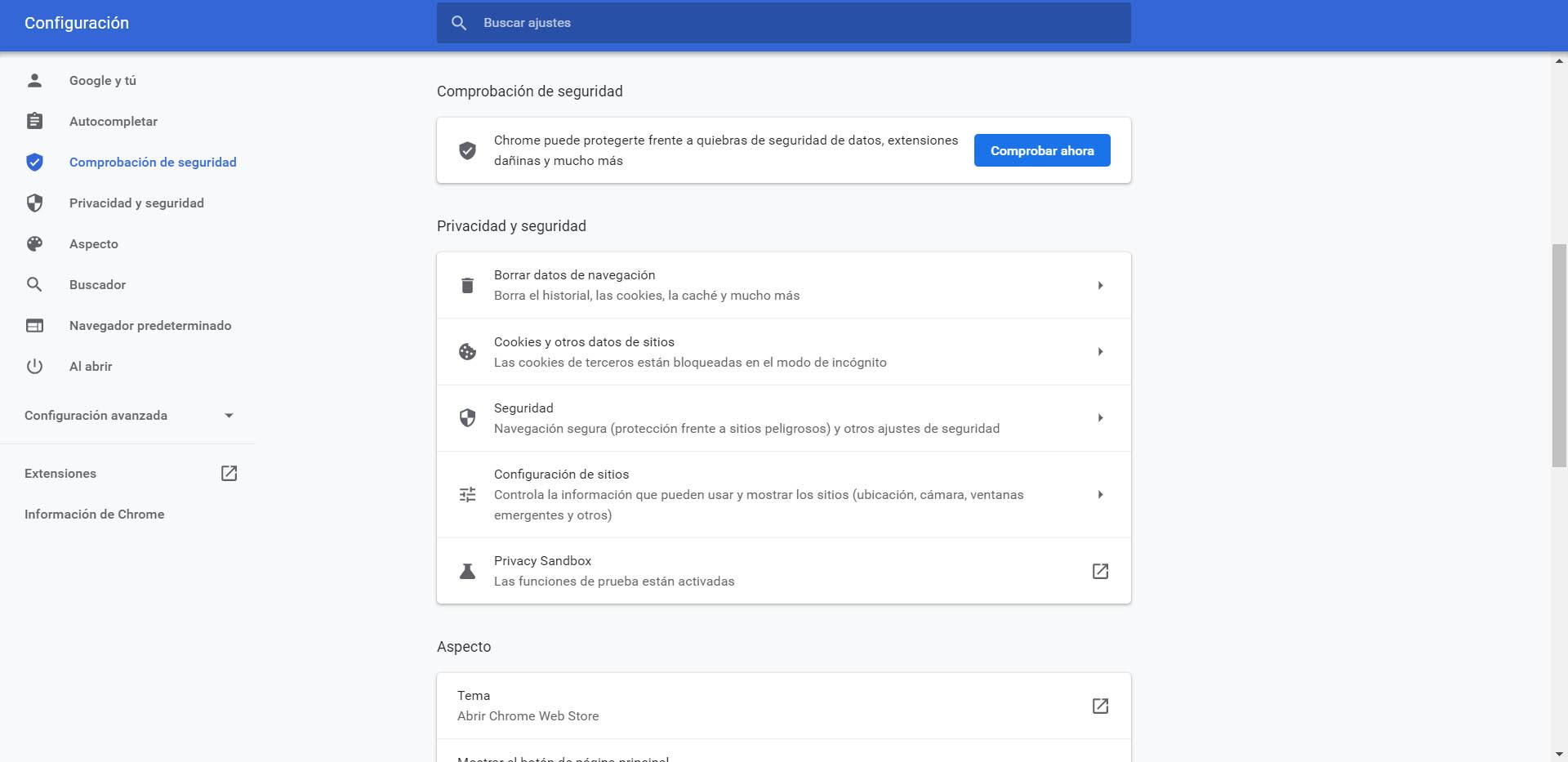
Sen jälkeen se alkaa suorittaa selaimen tarkistusta. Se alkaa skannata mahdollisia laajennuksia, jotka eivät ole suojattuja, varmistaa, että Chrome on ajan tasalla, salasanat, jotka voivat olla haavoittuvia, tai jos olemme aktivoineet suojatun selaamisen.
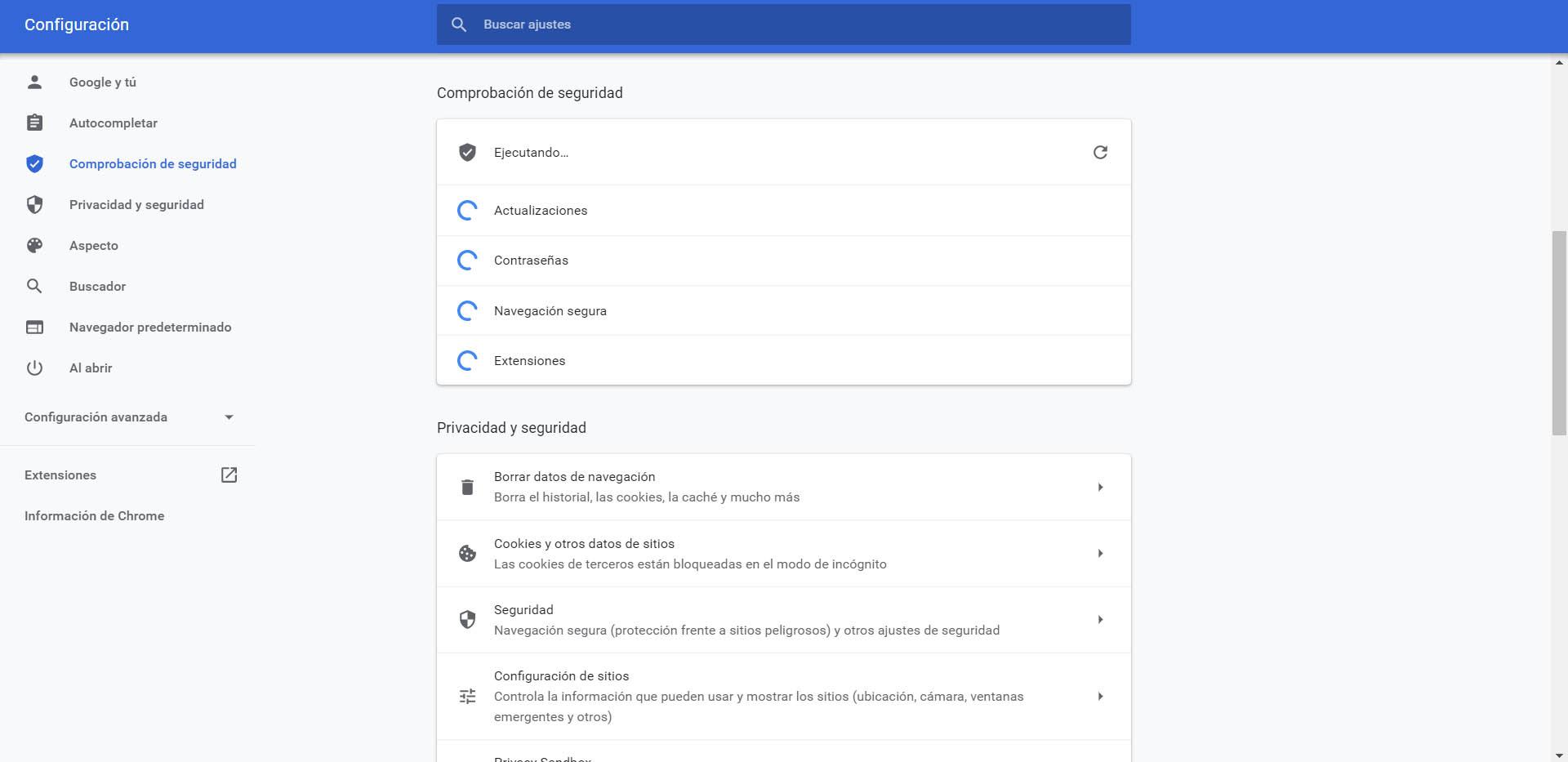
Jos se havaitsee, että jotain on pielessä, oikealle tulee lisätietoja varten -painike. Jos se esimerkiksi osoittaa meille, että meillä on haavoittuvat salasanat , meidän on napsautettava Näytä ja se näyttää meille, mitä nämä avaimet ovat. Tämä auttaa meitä muuttamaan niitä mahdollisimman pian ja välttämään näin yksityisyyttämme haittaavia ongelmia.
Tämä tarkastaa On mielenkiintoista, että teemme sitä säännöllisesti. Salasanavuodot voivat ilmetä milloin tahansa tai asentamamme laajennus lakkaa toimimasta niin kuin pitäisi ja siitä tulee suuri turvallisuusongelma. Siksi tämä Chrome -ominaisuus on tärkeä ja täydentää yksityisyyttä ja välttää ongelmia.
Vinkkejä selaimen suojaamiseen
Kun olet selittänyt, mitä se on ja miten sitä käytetään Chromen suojaustarkistus , haluamme myös antaa joitain yleisiä vinkkejä turvallisuuden ylläpitämiseksi aina. Joitakin ohjeita, joiden avulla voimme saada selaimen toimimaan aina parhaalla mahdollisella tavalla eikä koskaan vaarantaa henkilökohtaisia tietoja.
Pyydä selainta päivittämään
Jotain erittäin tärkeää suojata selain on aina se data . Meidän on asennettava uusin saatavilla oleva versio ja tarkistettava se säännöllisesti. Esimerkiksi Chromen tapauksessa sinun on päivitettävä se menemällä valikkoon, kirjoittamalla Ohje ja siirtymällä Google Chromen tietoihin. Se alkaa automaattisesti etsiä uudempaa versiota ja asentaa sen.

Tämä auttaa meitä ratkaisemaan mahdollisia ongelmia. Joskus käyttämämme ohjelmisto sisältää haavoittuvuuksia, ja hyökkääjät voivat käyttää sitä hyväkseen. Voimme ratkaista sen helposti, jos asennamme korjaustiedostot. Tällä tavalla estämme heitä varastamasta salasanoja tai haittaohjelmia.
Asenna vain viralliset lisäosat
Jos aiot asentaa laajennuksen selaimeen, on suositeltavaa tehdä se virallisilta sivustoilta. Esimerkiksi laajennus, jolla ryhmitellään avoimien sivujen välilehdet, PDF -lukija tai jotain muuta. Meidän on aina asennettava ne Chrome -kaupasta, Mozillasta tai mistä tahansa selaimesta.
Joskus selaimen kautta tulevat virukset ja tietoturvaongelmat johtuvat juuri asennuksesta laajennukset sivustoilta, jotka eivät ole turvallisia. Heitä on ehkä muutettu ilkeästi tai he teeskentelevät olevansa sitä mitä he eivät ole.
Pidä laitteet turvallisina
Toinen asia, joka on pidettävä mielessä, on laitteiden suojaamisen tärkeys aina. Voimme käyttää a hyvä virustorjunta , Kuten Windows Defender, joka on mukana Microsoftkäyttöjärjestelmä sekä muita vaihtoehtoja, kuten Avast, Bitdefender tai Kaspersky.
Tietokoneen suojaamiseksi on kuitenkin myös tärkeää, että se on ajan tasalla. Samalla tavalla kuin olemme ilmoittaneet, että meidän on varmistettava, että selaimessa on uusin versio, meidän on varmistettava se myös käyttöjärjestelmän tapauksessa.
Ole varovainen sivustoilla, joilla vierailemme ja mitä lataamme
Tässä tapauksessa kyse on ylläpidosta tervettä järkeä ja virheiden välttämistä . On erittäin tärkeää välttää pääsyä vaarallisille verkkosivustoille sekä sellaisten tiedostojen lataamista, jotka voivat itse asiassa olla haittaohjelmia ja jotka toimivat hyökkääjien lähtökohtana.
Jos annamme linkin, joka vie meidät tietoverkkorikollisen hallitsemalle sivulle, voimme vaarantaa tilimme. He voivat käyttää sitä tietojenkalasteluhyökkäyksenä ja varastaa salasanasi tai jopa hiipiä haittaohjelmia tietokoneellesi. Meidän on aina vahvistettava syöttämämme URL -osoite ja varmistettava, että olemme laillisella sivustolla.
Siksi, kuten olemme nähneet, Chromen suojaustarkistus on mielenkiintoinen toiminto, joka on integroitu Googlen omaan selaimeen. Se auttaa meitä varmistamaan, että selain on ajan tasalla, että meillä ei ole vaarallisia laajennuksia ja että salasana ei ole vuotanut. Olemme myös antaneet vinkkejä turvallisuuden ylläpitämiseen, luotettavien verkkosivujen avaamiseen ja kyberhyökkäyksen todennäköisyyden minimoimiseen.